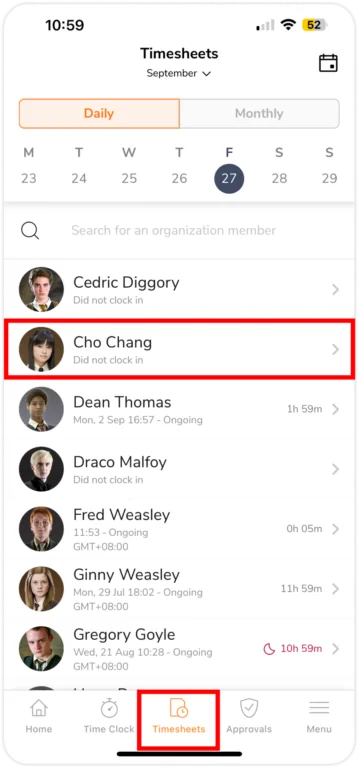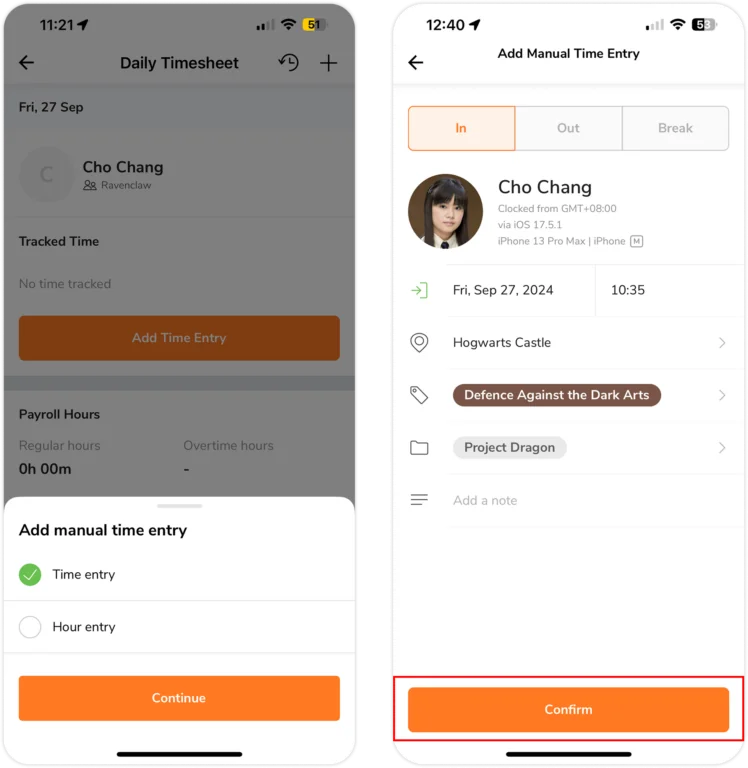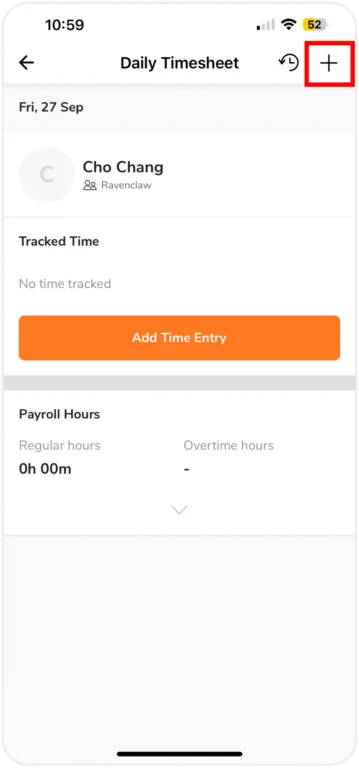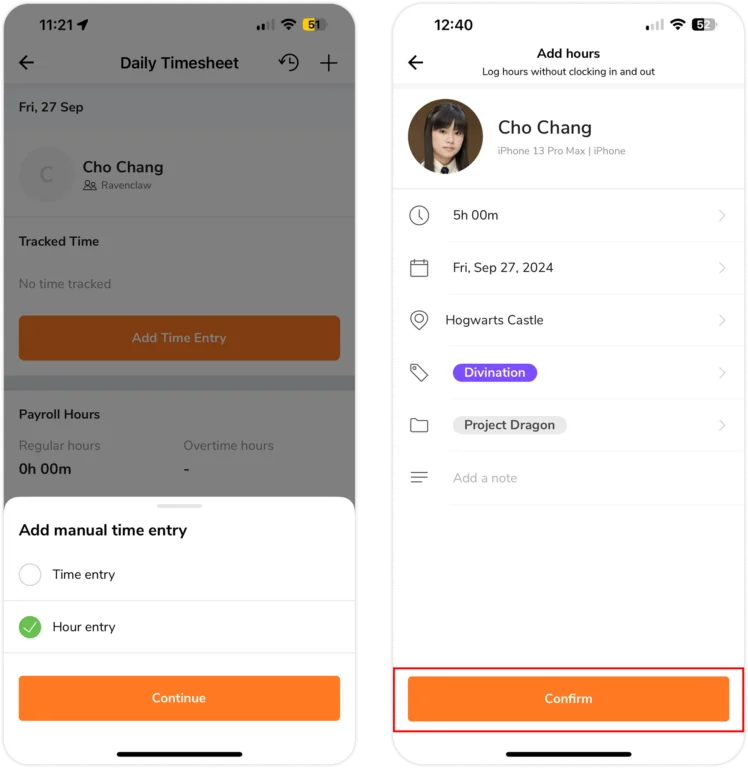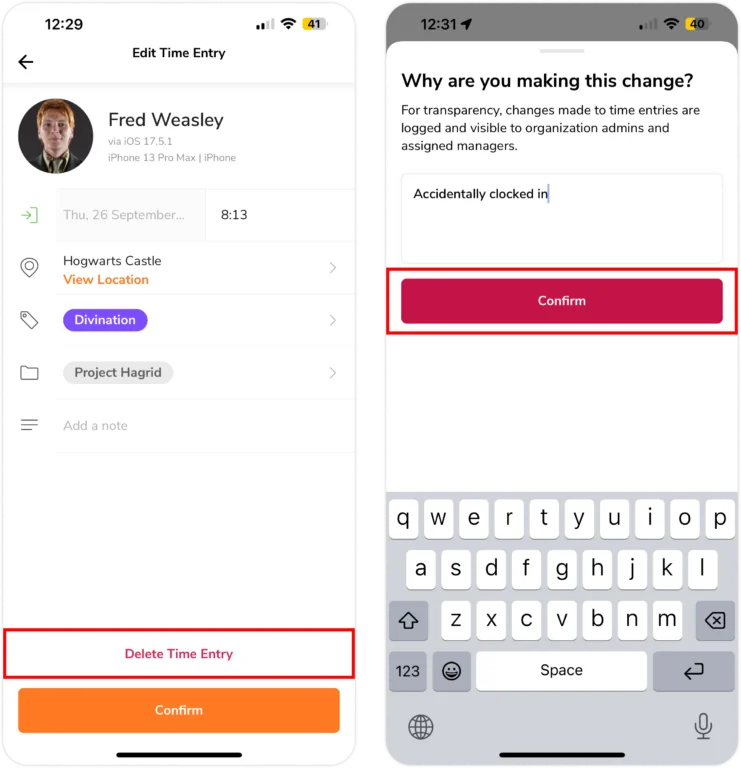Aplicativo móvel: Adicionar e editar registros de horários
Crie registros de horários manuais ou edite registros já existentes no aplicativo móvel do Jibble
O Sistema de Folha de Ponto do Jibble cria registros de horários sempre que você controla suas horas. Se necessário, você poderá editar esses registros de horários para realizar alterações aos horários, atividade e projeto selecionados, e mais.
💡Este recurso pode ser usado apenas por:
|
Proprietários |
Os proprietários da equipe podem modificar os registros de horários de qualquer pessoa. |
|
Administradores |
Por padrão, os administradores podem modificar os registros de horários de qualquer pessoa. Essa permissão pode ser desativada. |
|
Gerentes |
Por padrão, os gerentes podem modificar os registros de horários de pessoas gerenciadas. Essa permissão pode ser desativada. |
|
Membros |
Os membros podem modificar seus próprios registros de horários se a permissão estiver ativada nas configurações de Controle de Horas. |
Para mais detalhes sobre configurar permissões para adicionar e editar registros de horários, confira nossos artigos sobre configurar políticas de controle de horas e configurar regras personalizadas de controle de horas.
Este artigo aborda:
Adicionando registros de horários
Importante ❗️: Recomendamos minimizar os registros de horários manuais e tornar o controle de horas um hábito. Registros adicionados manualmente são visivelmente marcados como “Manual”.
Você pode querer adicionar registros de horários:
-
Como um gerente para o seu membro da equipe
-
Se você esqueceu de registrar entrada
Passos para adicionar um registro de horário
-
Vá para Folhas de Ponto e selecione um membro na lista.
-
Clique no botão de Adicionar Registro de Horário se nenhum registro foi adicionado ainda OU toque no ícone de mais no canto superior direito de sua folha de ponto diária.
-
Selecione Registro de horário e toque em Continuar.
-
Escolha o tipo de registro que você deseja adicionar: Entrada | Saída | Pausa.
Nota: Somente um tipo de registro é permitido por vez, registros de Entrada e de Saída precisam ser adicionados de forma subsequente.
- Preencha os detalhes de seu registro.
-
Toque em Confirmar para registrar o tempo.
Adicionando registros de tempo
Adicione um registro de tempo se você quiser registrar horas retroativamente sem um horário específico de “Entrada” ou “Saída”.
Passos para adicionar um registro de tempo
-
Vá para Folhas de Ponto e selecione um membro na lista de Folhas de Ponto.
-
Clique no botão de Adicionar Registro de Horário se nenhum registro foi adicionado ainda OU toque no ícone de mais no canto superior direito de sua folha de ponto diária.
- Selecione Registro de Tempo e toque em Continuar.
-
Preencha os detalhes de seu registro.
- Toque em Confirmar para registrar o tempo.
Nota: Cada registro de tempo só pode ser adicionado em um intervalo de 0-24 horas e será marcado como registro manual.
Editando e excluindo registros de horários
O Jibble permite que você edite os registros de tempo existentes por diversas razões. Você pode ajustar os horários, atualizar as localizações ou modificar detalhes, como atividades, projetos e notas associados com o registro.
Essas edições são sempre documentadas na seção de “Histórico de Alterações” em sua folha de ponto. Para mais informações sobre como identificar registros e visualizar as mudanças realizados neles, veja nosso guia sobre como saber se um registro de horário foi editado ou excluído.
Passos para editar um registro de horário:
-
Selecione Folhas de ponto e toque no perfil do membro que deseja visualizar.
-
Clique no registro de horário que você deseja editar
- Há algumas coisas que você pode editar em um registro de horário:
- Editar o horário/tempo
- Nota: Um registro de horário será marcado como “Registro Manual” se houver edição no horário/tempo.
- Editar localizações
- Importante ❗️: Para que membros da equipe editem seus detalhes de localização nos registros de horários, você precisará ativar a permissão de “Editar localizações” dentro das Configurações de Controle de Horas. Confira nossos guias sobre configurar políticas de controle de horas ou configurar regras personalizadas de controle de horas.
- Para que administradores e gerentes possam adicionar ou editar as localizações nos registros de horários de outras pessoas, é necessário que as permissões específicas de edição de localizações nos registros de horários estejam habilitadas.
- Editar atividades e projetos
- Editar notas
- Editar o horário/tempo
- Quando terminar de editar, selecione Confirmar para salvar suas alterações.
- Uma mensagem aparecerá pedindo que explique a razão da alteração. Selecione Confirmar quando estiver pronto.
- Seu registro editado agora estará atualizado com as últimas mudanças.
Excluindo registros de horário
Passos para excluir um registro de horário:
-
Selecione Folhas de ponto e toque no perfil do membro que deseja visualizar.
-
Toque no registro de horário que deseja excluir.
- Selecione Excluir Registro de Horário.
- Uma mensagem irá aparecer para você descrever por que realizou essa alteração. Selecione Confirmar quando terminar.
- O registro será marcado como excluído na folha de ponto do membro.
Importante ❗️: Registros de horários excluídos permanecerão visíveis nas folhas de ponto, mas estarão marcados como excluídos e não serão inclusos nos cálculos.